تسجيل فيديو لشاشة الأيفون ، يمكنك تسجيل شاشة الأيفون بالفيديو إن كان يعمل بنظام iOS 11، ولكن ميزة تسجيل الشاشة مع الصوت مخفية جدّاً، ولكن لحسن الحظ يمكنك تسجيل الصوت، كل ما عليك فعله هو تفعيل خيار تسجيل الصوت من مركز التحكم.
بإمكانك إضافة خيار تسجيل الشاشة بالفيديو إلى مركز التحكم Control Center في نظام iOS 11 على الأيفون، وذلك للوصول بسرعة لزر تسجيل الشاشة، إن تسجيل الشاشة في الأيفون سيسجل الأصوات التي تظهر في التطبيقات افتراضياً، ولكن يمكنك اختيار تسجيل صوتك خلال تسجيل الشاشة. ويسهّل نظام iOS 11 من تصوير الشاشة، وللتعرف بالتفصيل على الطريقة تابع قراءة مقالتنا لمعرفة كيفية تسجيل فيديو لشاشة الأيفون.
تسجيل فيديو لشاشة الأيفون
من أجل تسجيل الفيديو عليك إضافة تسجيل الشاشة Screen Recording إلى مركز التحكم، وذلك يعمل على الأجهزة بنظام iOS 11 فقط، وللقيام بذلك اذهب إلى الإعدادات ثم انقر على مركز التحكم ثم انقر على تخصيص التحكمات Customize controls ثم انقر على الدائرة الخضراء بالقرب من خيار تسجيل الشاشة، الآن أصبح بإمكانك تسجيل فيديو للشاشة ولكن سيتم تسجيل الفيديو بدون أصوات خارجية (فقط الأصوات من ضمن التطبيقات) إن أردت تسجيل صوتك أثناء تسجيل الفيديو اقرأ الخطوات التالية
نوع الصوت الذي تريد تسجيله
أولاً عليك توضيح ما هو الصوت الذي تريد تسجيله:
إن أردت تسجيل صوتك أثناء تسجيل الفيديو عليك تشغيل الميكرفون (لكن انتبه أن ذلك سيسجل أيضاً الأصوات ضمن التطبيقات)
إن أردت تسجيل أصوات التطبيقات فقط عليك إغلاق الميكرفون.
إن قمت بإغلاق الميكرفون ووضع الهاتف على الوضع الصامت “Silent ” لن يظهر صوت في الفيديو
الآن سنخبرك عن كيفية تسجيل صوتك بالإضافة إلى صوت التطبيقات، ولكن قبل ذلك من الجدير بالذكر أنه من الميزات الجميلة أن الخيارات التي تقوم بوضعها للميكرفون (تشغيل و إيقاف) سيحفظ من أجل المرات القادمة
كيفية تسجيل صوتك عند تسجيل الشاشة
افتح مركز التحكم
انقر بشكل مطول على رمز تسجيل الشاشة
سيظهر لك خيار صوت الميكرفون، قم بتشغيله
والآن ابدأ بتسجيل الشاشة، سيظهر عد تنازلي وسيبدأ تسجيل الشاشة وسيظهر صوتك في الفيديو. عند انتهاء التسجيل سيحفظ تلقائياً في الصور.
هذه كانت مقالتنا: تسجيل فيديو لشاشة الأيفون | تعلم كيفية تسجيل شاشة الأيفون مع الصوت بنظام iOS 11
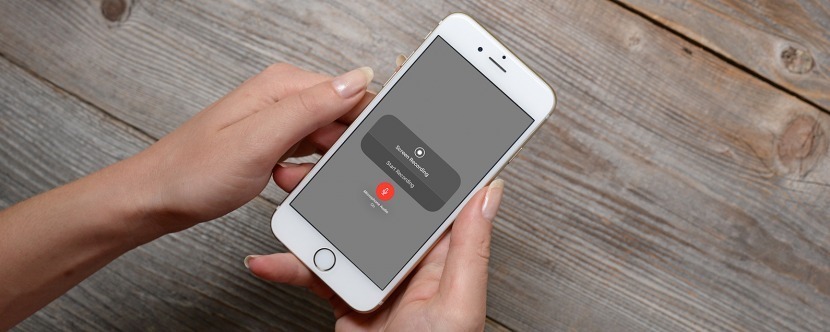

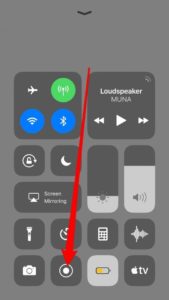
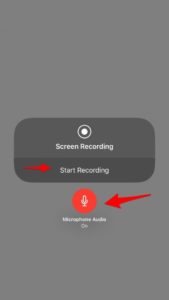
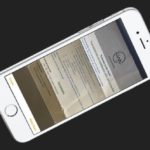
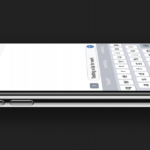

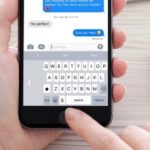



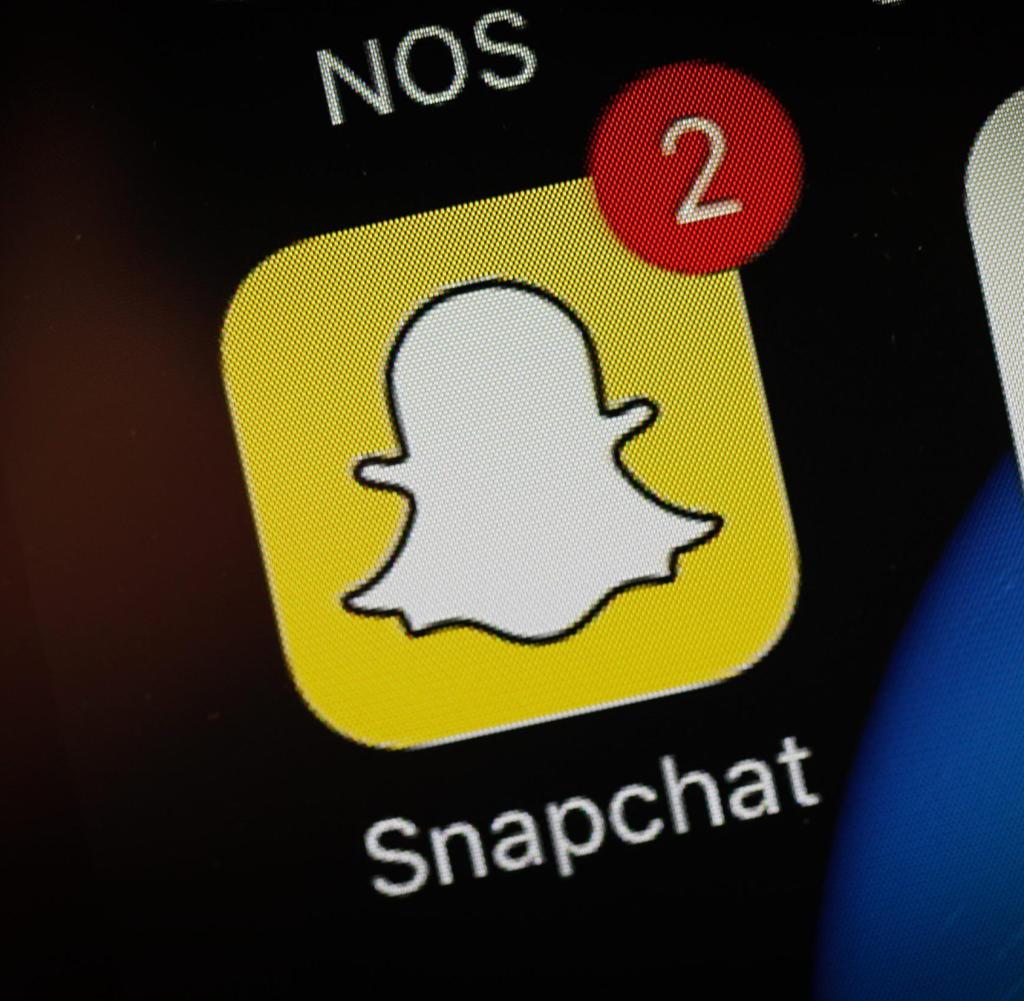

أكتب تعليقك ورأيك